Verborgen in iOS 15: zo gebruik je de Weer-app tijdens de hittegolf
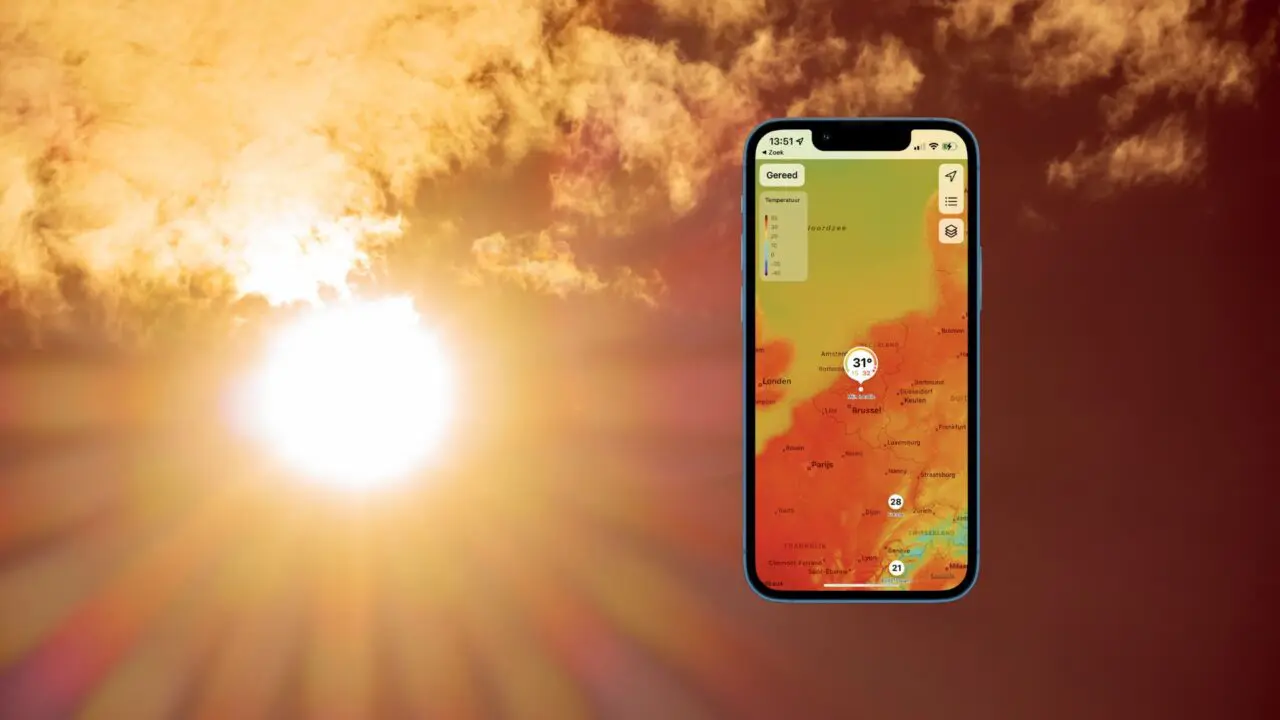
Apple heeft de Weer-app in iOS 15 een totale makeover gegeven. De applicatie ziet er nu stukken beter uit en heeft ook een heleboel nieuwe functies gekregen. Zo krijg je nu nieuwe animaties te zien bij bepaalde weersomstandigheden én heeft de Weer-app een eigen buienradar aan boord. Die zit wel een beetje verstopt, wij leggen je uit waar je de ingebouwde buienradar kan terugvinden en gebruiken.

Hoe gebruik je buienradar in de iOS Weer-app?
1. Nieuwe frontpage in de Weer-app
Het is je misschien nog niet helemaal opgevallen, maar ook de frontpage in de Weer-app heeft een flinke update gekregen. Onder de dagelijkse voorspellingen zitten nu een heleboel kleine widgets waarin je onder meer de UV-index, zonsop- en ondergang, vochtigheid, gevoelstemperatuur en meer kan terugvinden.
2. De weerkaart
Linksonderaan zal je het icoontje naar de weerkaart terugvinden. Hiermee zal de Weer-app de temperatuur van je favoriete locaties op de kaart gaan tonen. Bovendien kan je aan de hand van de kleuren zien waar het kouder/warmer is.

3. Waarschuwing voor de zon
De nieuwe versie van de Weer-app in iOS kan je ook waarschuwen voor de zon. Net zoals je dat in de KMI-app kan terugvinden toont ook de Weer-app voor iedere locatie de UV-straling en tot wanneer je je best kan insmeren door in de zon te komen.
Op een schaal van 1 tot 10 krijg je de UV-straling te zien en de Weer-app voorziet je van 10 uur tot en met 18 uur van advies. Al deze extra informatie krijg je te zien als je verder naar beneden scrollt bij de weerlocatie van dat moment.


3. Gebruik kaartlagen
Rechtsboven zie je een stapelicoontje. Daarmee kan je naar de verschillende kaartlagen navigeren. Je zal hier de temperatuur-, neerslag-, en luchtkwaliteitskaart terugvinden. Die laatste is helaas nog niet beschikbaar in onze omgeving.
4. Open buienradar
Kies bij de kaartlagen uit stap 3 voor Neerslag. Tik op de locatie waarvan je wil weten of er buien zitten aan te komen. De app zal automatisch de buien gaan animeren voor die bepaalde locatie. Onderaan zie je een balk tussen nu en de eerstvolgende 12 uur. Jammer genoeg heeft de Weer-app nog geen widget voor de buienradar aan boord.


















